Mundarija
Agar siz Excel-da vaqtni osonlik bilan qo'shishni istasangiz, ushbu ishni bajarishning turli usullarini bilish uchun ushbu maqolani kuzatib borishingiz mumkin. Shunday qilib, keling, ushbu usullarni o'rganish uchun asosiy maqolaga o'tamiz.
Ishchi kitobni yuklab olish
Soat qo'shish.xlsm
8 ta usul Excelda vaqtga soat qo'shish
Bu erda bizda quyidagi ikkita ma'lumotlar to'plami mavjud; biri kompaniya xodimlarining Kirish vaqti , ishlagan Vaqt davri uchun, ikkinchisi Buyurtma vaqti , Davomlik yozuvlarini o'z ichiga oladi. buyurtma vaqti va boshqa kompaniya mahsulotlarini yetkazib berish vaqti o'rtasida.
Ushbu ma'lumotlar to'plamidan foydalanib, biz Excelda vaqtga soat qo'shish usullarini tasvirlab beramiz.


Biz bu yerda Microsoft Excel 365 versiyasidan foydalandik, siz oʻzingizga qulay boʻlgan boshqa versiyalardan foydalanishingiz mumkin.
Usul- 1: Excelda vaqtni 24 soatdan kamroq vaqtga qo'shing
Bu erda biz odatda Kirish vaqti bilan Vaqt davri ni qo'shamiz. Xodimlarning chiqish vaqti va bu erda yig'ilgandan keyin natijalar 24 soatdan kam bo'ladi, shuning uchun bu erda hech qanday qo'shimcha qadam kerak bo'lmaydi.
Qo'shish operatori bilan vaqtlarni oddiygina qo'shish uchun siz kerak bo'ladi. har ikkala qiymatni quyidagi kabi Vaqt formatida saqlang.
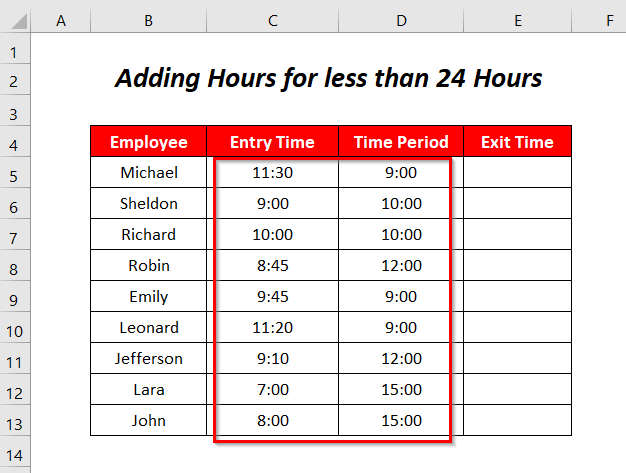
Qadamlar :
➤ Quyidagilardan foydalaning E5 katakchadagi formula.
3 601Bu yerda C5 Kirish vaqti , D5 bu Vaqt davri .

➤ ENTER -ni bosing va To'ldirish dastagini pastga torting asbob.

Kirish vaqtlari bilan soatlarni qo'shgandan so'ng biz quyidagi Chiqish vaqtini olamiz.

Batafsil o'qing: Excelda vaqtga 1 soatni qanday qo'shish mumkin (7 ta misol)
2-usul: Soat qo'shish Excelda 24 soatdan ortiq vaqtga
Kirish vaqtlari bilan soatlarni qo'shgandan keyin Chiqish vaqtlari 24 soatdan ko'proq vaqtni olish uchun biz soatlarni oshirdik. Vaqt davrlari bu misolda.
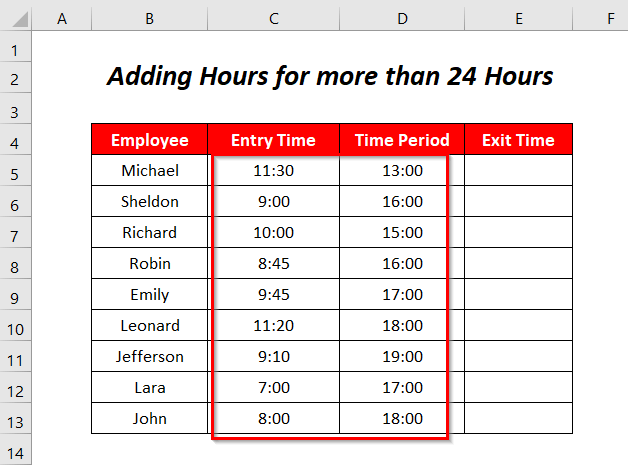
Qadamlar :
➤ Yacheykada quyidagi formuladan foydalaning E5 .
=C5+D5 Bu yerda C5 Kirish vaqti , D5 Vaqt davri .

➤ ENTER -ni bosing va To'ldirish dastagini <7 pastga torting>vosita.

Shunday qilib, qiymatlarni qo'shgandan so'ng biz kutilgan Chiqish vaqtini ololmasligimizni ko'rishimiz mumkin, chunki 24 ga teng yoki undan ko'p. soat Excel kuniga 24 soatni ko'rib chiqadi va keyin sho Natija sifatida faqat qolgan soat va daqiqalarni belgilang.

Ushbu muammoni hal qilish uchun Chiqish vaqtlari ni tanlang va keyin Uyga Tab >> Raqam formati muloqot oynasi belgisi.
Siz u yerga CTRL+1 tugmalarini bosish orqali ham kirishingiz mumkin.

Keyin Uyachalarni formatlash muloqot oynasi ochiladi.
➤ Raqam Variant >> Maxsus ga o'ting. Variant >> yozing [h]:mm Yuring qutida >> OK tugmasini bosing.

Keyin biz 24 soatdan ko'proq vaqt davomida haqiqiy qo'shilgan qiymatlarimizni olamiz.

Batafsil o'qing: Excelda 24 soatdan ortiq vaqtni qanday qo'shish mumkin (4 usul)
3-usul: Excelda vaqtga soat qo'shish VAQT funksiyasi
Bu yerda biz VAQT funksiyasidan foydalanib, Kirish vaqtlari bilan soatlarni qoʻshib, Chiqish vaqtini olamiz. Bu yerda Vaqt davrlari soatlarini Umumiy formatda saqlang.

Qadamlar :
➤ E5 katakchaga quyidagi formulani kiriting.
=TIME(HOUR(C5)+D5,MINUTE(C5),SECOND(C5)) Bu yerda C5 Kirish vaqti , D5 Vaqt davri .
- SOAT(C5)+D5 → 11+9
Chiqish → 20
- MINUTE(C5) → 30
- SECOND(C5) → 0
- VAQT (SOAT(C5)+D5,MINUTE(C5),SECOND(C5)) →
<-ga aylanadi 6>VAQT(20,30,0)
Chiqish → 20:30

➤ ENTER -ni bosing va Toʻldirish dastagi vositasini pastga torting.

Nihoyat, biz Chiqish vaqtlari Vaqt davrlari soatlarini Kirish vaqtlari bilan qo'shgandan keyin.

Batafsil o'qing: Excelda 8 soat vaqt qo'shing (4 mos usul)
4-usul: Excelda salbiy soatlar uchun vaqtga soat qo'shing
Deylik, bizda Vaqt davrlari kabi bir necha salbiy soatlar bor va bu erda biz ushbu salbiy soatlarni qo'shamiz. Kirish vaqtlari .

Salbiy vaqt davri bo'lishi odatiy hol bo'lsa-da, biz izchillik va soddalikni saqlash uchun ushbu ma'lumotlar to'plami orqali ko'rsatmoqdamiz.
Qadamlar :
Agar oldingi usul kabi quyidagi formuladan foydalansak, u holda bizda #NUM! vaqt salbiy bo'lishi mumkin emas, chunki salbiy natijalar tufayli xato.
=TIME(HOUR(C5)+D5,MINUTE(C5),SECOND(C5)) 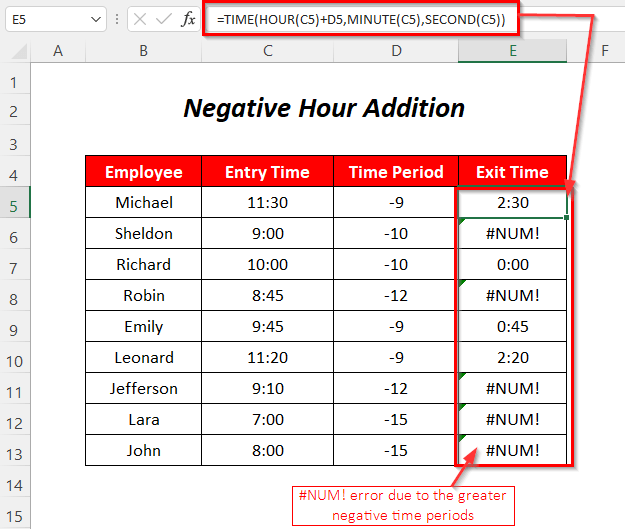
Shunday qilib, biz hal qilamiz bu muammoni quyidagi formuladan foydalanib hal qiling
=TIME(IF(HOUR(C5)+D5<0,24+HOUR(C5)+D5,HOUR(C5)+D5),MINUTE(C5),SECOND(C5)) Bu yerda C5 Kirish vaqti , D5 Vaqt davri .
- SOAT(C5)+D5<0 → 11-9<0 → 2<0
Chiqish → FALSE
- AGAR(FALSE,24+SOAT(C5)+D5, HOUR(C5) +D5) → bu FALSE bo‘lgani uchun u 3-argumentni bajaradi
Chiqish → 2
- TIME( AGAR(SOAT(C5)+D5<0,24+SOAT(C5)+D5,SOAT(C5)+D5),MINUTE(C5), IKKINCHI(C5)) → VAQT(2,30,0)
Chiqish → 2:30
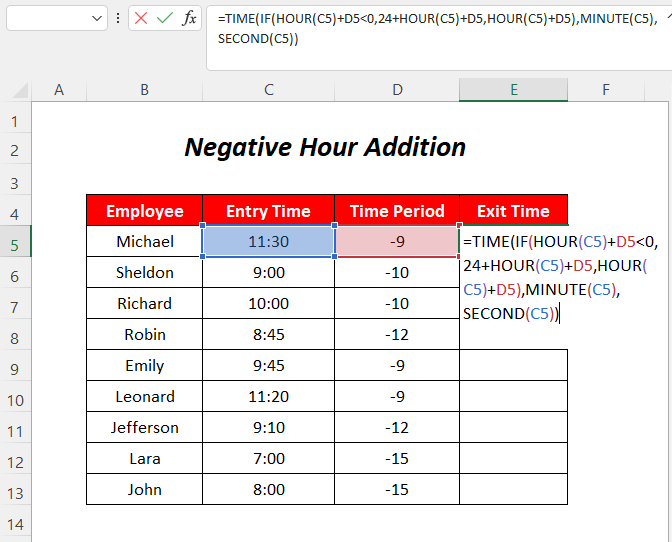
➤ ENTER tugmasini bosing va Toʻldirish dastasi vositasini pastga torting.

#NUM! olish oʻrniga! xato, endi biz o'sha salbiy qiymatlarga 24 tagacha qo'shyapmiz.

Batafsil o'qing: Qanday ayirish va ko'rsatish kerak Excelda salbiy vaqt (3 usul)
Shunga o'xshash o'qishlar
- Tushlik tanaffusli Excel vaqt jadvali formulasi (3 ta misol)
- [Tuzatildi!] SUM Excelda vaqt qiymatlari bilan ishlamaydi (5 ta yechim)
- Soatlarni qanday hisoblash vaIsh haqi uchun daqiqalar Excel (7 oson usul)
- Excelda soat va daqiqalarni qo'shish (4 mos usul)
- Excelda vaqtni qanday qo'shish mumkin Avtomatik ravishda (5 ta oson yo'l)
5-usul: Sana-vaqt ro'yxati uchun Excelda vaqtga soat qo'shing
Bu erda bizda sana va vaqt birikmalari mavjud. Buyurtma vaqti ustunida va shu vaqtlar bilan biz Davomlik soatlarini qo'shib, Etkazib berish vaqtini olamiz.

Qadamlar :
Agar biz quyidagi formuladan foydalansak, soatlarni qo'shish o'rniga kunlarga davomiylikni qo'shamiz,
=C5+D5 
Ushbu formulani kunni soatlarga aylantirish uchun Davomlik soatlarini 24 ga boʻlish orqali tuzatishimiz mumkin. . (1 kun = 24 soat)
=C5+D5/24 
➤ ENTER -ni bosing va <6-ni pastga torting>Toʻldirish dastagi vosita.

Natijada biz Buyurtma vaqtini ga qoʻshishimiz mumkin. Vaqt (m-d-yy h: mm AM/PM) hozir.

Batafsil o'qing: Sana va vaqtni qanday ayirish mumkin Excelda (6 ta oson yo'l)
6-usul: Vaqtni sanaga qo'shish uchun TIME funksiyasidan foydalanish
Ushbu bo'limda biz Buyurtmaga soat qo'shamiz. Vaqt VAQT funksiyasidan foydalanib.

Qadamlar :
➤ Quyidagi formulani kiriting E5 katakchasida.
=C5+TIME(D5,0,0) Bu yerda C5 Buyurtma vaqti , D5 bu Davomlik . VAQT davriylikni soatlarga aylantiradi va keyin bu soat Buyurtma vaqti bilan qo'shiladi.

➤
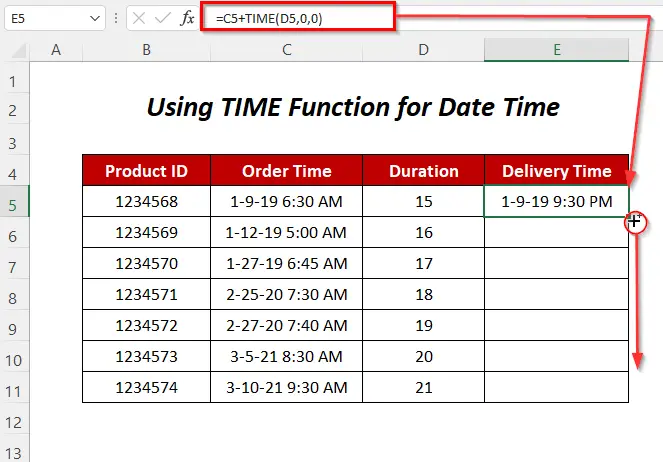
Oxir-oqibat, biz Etkazib berish vaqtini ga olamiz mahsulotlar.

Batafsil o'qing: Excelda sanaga vaqtni qanday qo'shish mumkin (4 foydali usul)
7-usul: Vaqtga soat qo'shish uchun TIME, MOD va INT funksiyalarini birlashtirish
Siz TIME funktsiyasi , MOD funksiyasidan foydalanib vaqtga soatlarni qo'shishingiz mumkin. 7>, INT funktsiyasi ham.

Qadamlar :
➤
=TIME(MOD(D5,24),0,0)+C5+INT(D5/24)
Bu yerda, C5 - Buyurtma vaqti , D5 Davomlik .
- MOD(D5,24) → MOD(15,24)
Chiqish → 15
- VAQT (MOD(D5,24),0,0) → VAQT (15,0,0)
Chiqish → 0,625
- INT(D5/24) → INT(15/24) → INT(0,625)
Chiqish 0
- VAQT (MOD(D5,24),0,0)+C5+INT(D5/24) ga aylanadi
VAQT (0.625+43474.2708333+0)
Chiqish → 1-9-19 21:30

➤ ENTER -ni bosing va To'ldirish dastagi vositasini pastga torting.
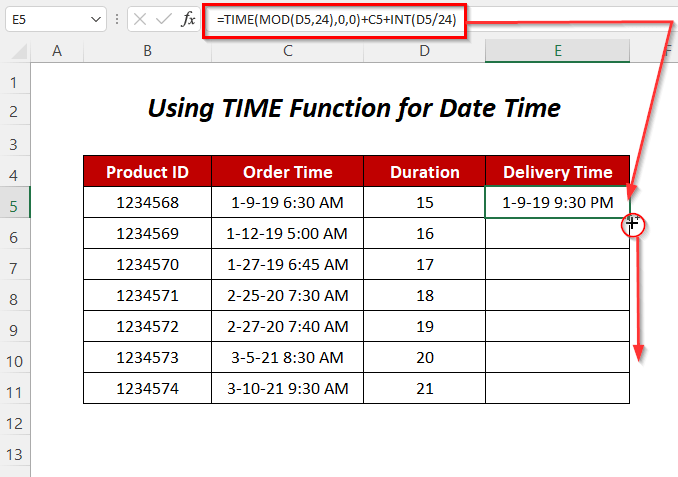
Oxir-oqibat, siz Etkazib berish muddati mahsulotlar uchun.
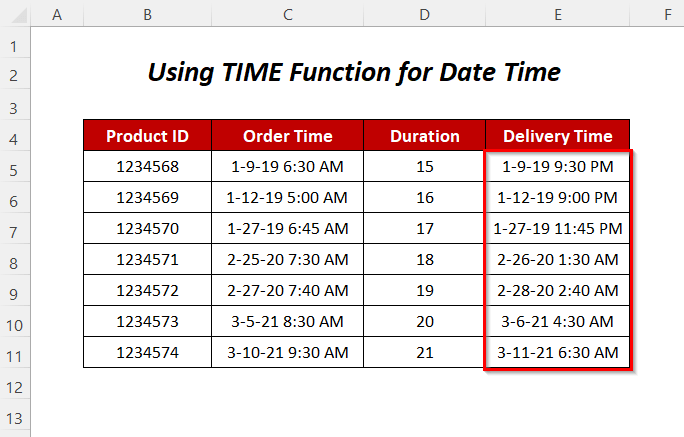
Batafsil o'qing: Qanday qilib soat, daqiqa va qo'shish mumkinExcelda soniyalar
8-usul: Excelda soatlarni qo'shish uchun VBA kodidan foydalanish
Bu erda biz qo'shish uchun VBA kodidan foydalanamiz. Etkazib berish vaqtini olish uchun Buyurtma vaqtlari bilan Davomiyligi soat.

Qadamlar :
➤ Dasturchi yorlig'i >> Visual Basic Opsiyaga o'ting.

Keyin Visual Basic muharriri ochiladi.
➤ Insert Tab >> Moduli Variant.
<-ga o'ting. 0>
Shundan so'ng Module yaratiladi.
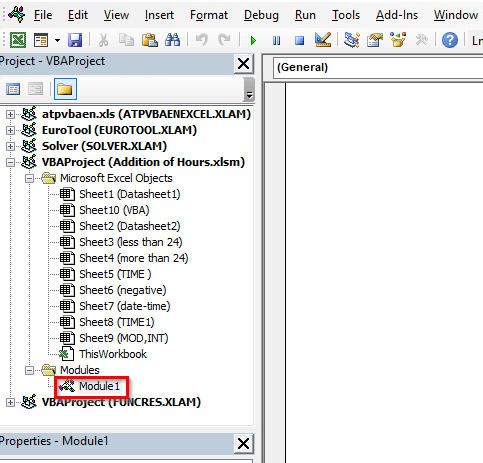
➤ Quyidagi kodni yozing
5786
Ushbu kod Houraddition funksiyasini yaratadi, CDATE berilgan qiymatni sanaga aylantiradi va DATEADD ushbu sanaga soat qiymatini qo'shadi. Nihoyat, bu sana-vaqtga kerakli formatni beramiz.

Endi esa varaqga qayting va E5 =Houraddition(C5,D5)
Bu yerda C5 bu Buyurtma vaqti , D5 Davomiylik va Soat qo'shimchasi Davomlik ni Buyurtma sanasi ga qo'shadi.

➤ ENTER -ni bosing va To'ldirish Tushta asbobini pastga torting.

Shunday qilib, biz olamiz Etkazib berish vaqtlari mahsulotlar uchun.
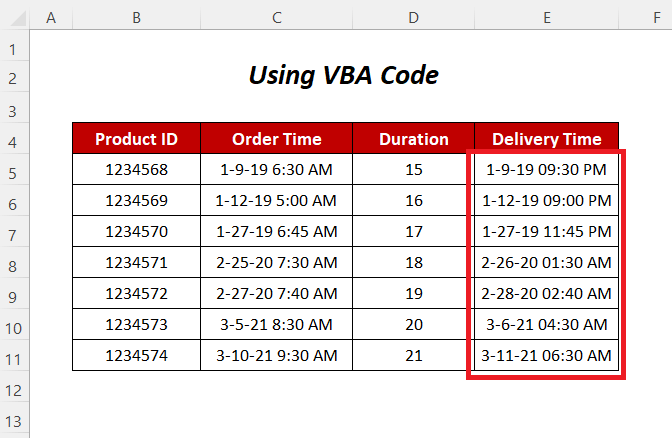
Batafsil o'qing: Excelda sana va vaqtni qanday qo'shish mumkin (4) Oson usullar)
Amaliyot bo'limi
O'zingiz mashq qilish uchun biz quyidagi Mashq ni taqdim etdik. Amaliyot1 va Amaliyot2 deb nomlangan varaqlardagi bo'limlar. Iltimos, buni o'zingiz bajaring.


Xulosa
Ushbu maqolada biz soatlarni qo'shish usullarini yoritishga harakat qildik. vaqtni Excelda. Umid qilamanki, siz buni foydali deb topasiz. Agar sizda biron bir taklif yoki savol bo'lsa, ularni sharhlar bo'limida baham ko'ring.

